Reklaam
Kui te ei kasuta oma arvutis vaikimisi kasutatavat e-posti klienti, saate hõlpsalt muuta oma tavalises e-posti programmis brauseri lingid mailto: lingid avatuks. Siit peate teadma.
Iga kord, kui klõpsate mis tahes veebisaidil või töölaual e-posti aadressi keeratud-lingil (nimetatakse ka mailto: lingiks) Kui teie arvutiprogramm on teie arvutis, avab see teie operatsioonisüsteemiga kaasasolevas vaikepostikliendis komponeerimise akna süsteem. See on üsna tüütu, kui kasutate kolmanda osapoole e-posti klienti või isegi veebimeiliteenust.
Kas sa ei eelistaks mailto kasutamist: lingid avanevad teie kasutatavas e-posti programmis? Noh, täpselt nii lähevadki asjad tööle, kui seate oma e-posti programmi mailto: linkide vaikekäsitlejaks. Näitame teile, kuidas seda teha.
Mailto avamine: lingid veebipostituses
Kui eelistate veebipostituse kogemust 7 põhjust, miks peaksite lõpetama töölaua e-posti klientide kasutamiseKas töölauavalikule eelistatakse veebipõhist e-posti klienti? Vaatasime erinevaid plusse ja miinuseid ning leidsime teile vastuse. Loe rohkem
, olenevalt teie brauserist ja teie kasutatavast veebiteenusest, vaatame, kuidas saate need kaks postto: linkide käsitsemisel harmooniliselt toimima panna.Chrome'is
Logige sisse Gmaili - see töötab ainult siis, kui olete sisse logitud - ja otsige käitlejaikooni, mis näeb välja nagu hallid kattuvad rombikujulised kujundid aadressiriba tähtikooni kõrval. Klõpsake töötleja ikooni ja kuvatakse hüpikdialoog, kus peate valima ikooni Lubama kui soovite veenduda, et Gmail avab tulevikus kõik e-posti lingid.
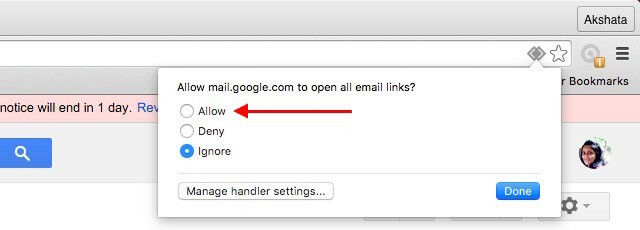
Kui sa tahad Postkast Klõpsake vana e-posti asemel teie e-posti linkide haldamiseks käitleja ikooni, kui olete sisse lülitatud inbox.google.com teha muudatusi.
Kas te ei näe aadressiribal käitleja ikooni? Võib-olla olete selle vaikekäitumist Chrome'i seadetes muutnud. See pole siiski probleem. Minema Seadistused> Kuva täpsemad seaded… Ja all Privaatsus> Sisu seaded… > Käitlejad, valige raadionupp valiku kõrval Luba saitidel paluda saada protokollide vaikekäsitlejateks (soovitatav) käitleja ikooni naasmiseks.
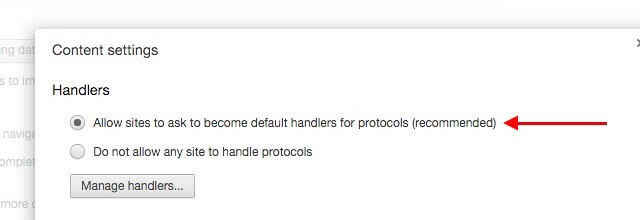
Teiste populaarsete veebipostiklientide jaoks, mis pole Gmail, Chrome'i laiendus Mailto: pakub kiireimat viisi nende määramiseks mailto: linkide vaikekäsitlejateks. See toetab Outlooki, Yahoo! Mail, FastMail, Zoho Mail ja AOL Mail otse karbist. Kui kasutate e-posti teenust, mis ei kuulu sellesse komplekti, saate selle teenuse ikkagi konfigureerida, kasutades lisage veel üks teenus valik.
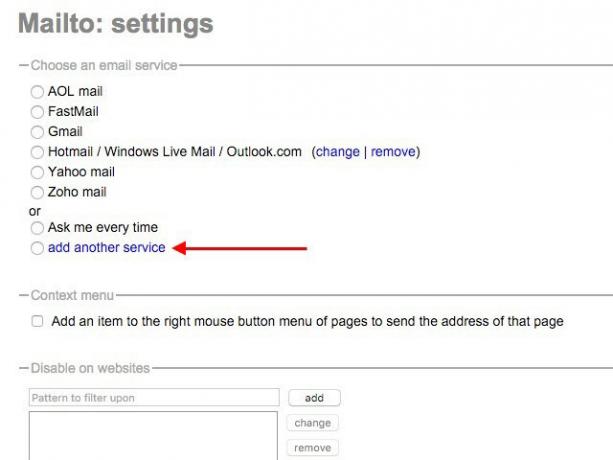
Firefoxis
Minema Firefoxi valikud / eelistused> Rakendused ja otsige mailto valiku Sisu tüüp all. Selle kõrval asuvas rippmenüüs saate täpsustada, millist e-posti programmi soovite kasutada. See võib olla Gmail, Yahoo! Mail või mõni muu töölaua e-posti programm, näiteks Äikeselind või Microsoft Outlook.
Töölauakliendiga linkimiseks peate kasutama nuppu Kasutage muud… Ja valige navigeerimisprogramm Explorer (või Finderi kaudu, kui kasutate Maci) oma e-posti programmi juurde.
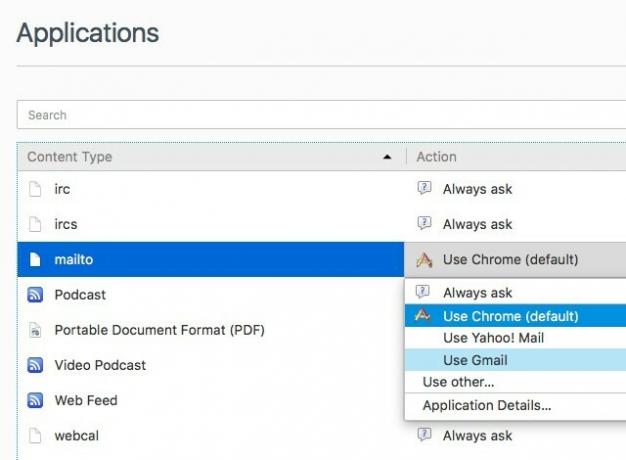
mailto rippmenüüs on veel paar kasulikku valikut:
- Alati küsi - E-posti programmi täpsustamiseks mailto: link igal üksikjuhul eraldi.
- Kasutage Chrome'i - mailto olemasolu: Firefoxi lingid on Chrome'is avatud. Muidugi, saate Chrome'is lihtsalt tühja uue vahekaardi, kui te pole Chrome'i kõigepealt konfigureerinud, et avada mailto: lingid.
Kas te ei leia teie veebiteenust, mis on loetletud rippmenüüst mailto? Teil on vaja MailtoWebmaili lisandmoodulit [Pole enam saadaval]. See võimaldab teil valida paljude populaarsete veebipõhiste e-posti teenuste hulgast ja konfigureerida mõnda neist Firefoxi linkide vaikekäsitlejaks. Kui te ei leia ka sellest loendist kasutatavat veebimeili, siis ärge muretsege. Lisandmoodul annab teile võimaluse selle ise lisada.
Safaris ja Ooperis
Pole vahet, millist veebipõhist teenust te kasutate, kui olete Safaris või Operis, peate tagasi laskma Mailto laiendusel, mida arutasime Chrome'is ülaltoodud jaotist. Siin on lingid laienduse juurde Safari versioon ja Ooperi versioon.
Internet Exploreris
Postituse varjamine: assotsieerimine pole mõnel juhul kõik sujuv, eriti kui kasutate teenust, mis pole Gmail.
Näiteks Internet Exploreris saate Gmaili kasutada mailto: linkide jaoks ainult siis, kui olete selle installinud Google'i tööriistariba. Kui teil on, minge Tööriistariba valikud> Üldine> Veebibrauseri tööriistad ja märkige ruut valiku kõrval Kasutage Gmaili linkide postitamiseks Gmaili ühenduse seadistamiseks mailto:.
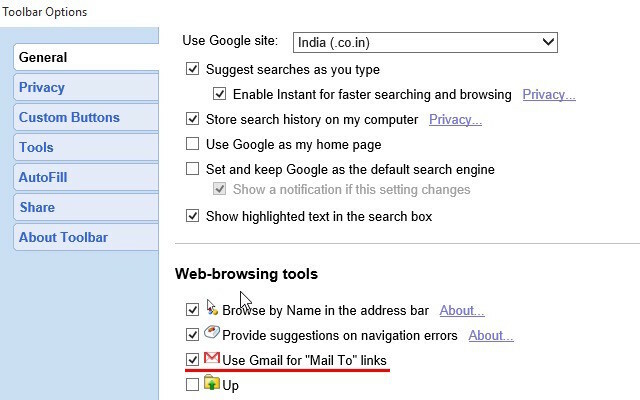
Mailto avamine: lingid töölaua meilikliendis
Kui teil on töölaua e-posti kliendi jaoks ühendatud veebileht Peaksite töölaua e-posti kliendi jaoks Webmaili kaevama, kui ...Mõni aasta tagasi oli veebipostitus ülimagus. Huvitav, kas on aeg minna tagasi töölaua e-posti kliendile? Vaata enam. Näitame teile kohaliku postiteenuse eeliseid. Loe rohkem , on mõistlik kasutada viimast vaikekäsitlejana e-posti linkidele, mis ilmuvad mis tahes programmis või mis tahes veebilehel.
Kui olete otsustanud jääda oma opsüsteemi komplekti kuuluva postikliendi juurde, pole teil vaja midagi konfigureerida. Kuid kui kasutate kolmanda osapoole e-posti klienti, näiteks Thunderbird, saate selle määrata e-posti aadressiga seotud toimingute süsteemseks vaikeseadeks. Nii saate seda teha kolme parima lauaarvuti opsüsteemi korral.
Windows 7 kuni 10, minge esmalt lehele Juhtpaneel> Programmid> Vaikeprogrammid> Seoste määramine ja klõpsake nuppu Seostage failitüüp või protokoll programmiga. Nüüd kerige alla Protokollid jaotis, otsige MAILTO ja topeltklõpsake sellel.
Seejärel saate ilmuvas hüpikaknas valida oma valitud e-posti kliendi (eeldusel, et olete selle juba oma arvutisse installinud). Samuti leiate valiku, kuidas hankida e-posti rakendus Windowsi poest ja seostada see kohe hüpikakende linkidega mailto: lingid.
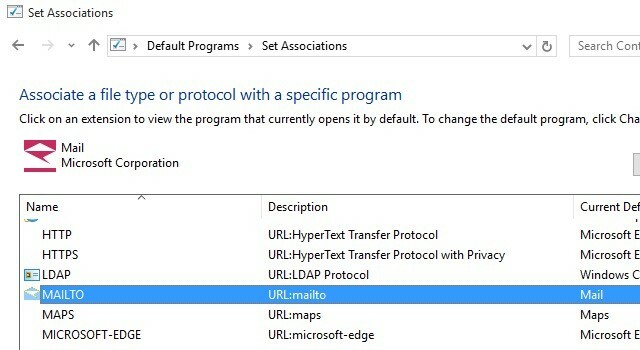
OS X-is, avage rakendus Mail ja all Eelistused> Üldine, valige e-posti programm, mille soovite vaikimisi seada, kasutades Vaikimisi e-posti lugeja hüpik. Jah, peate alustama Mailist, isegi kui soovite konfigureerida vaikimisi teine e-posti rakendus Täpse Mac Desktop Gmaili kliendi otsingKas vajate Gmaili jaoks Gmaili jaoks töölauaklienti? Siin on parim, mida me leida võisime. Loe rohkem .
Linuxis, peate selle tagama oma e-posti programm E-post Linuxis: 4 parimat saadaolevat e-posti klientiLinuxi e-posti kliendid jäävad endiselt Windowsi ja Maci maha, kuid lõhe on kadumas. Siin on mõned paremad, mida olen leidnud. Loe rohkem on seatud e-posti käsitlemise vaikerakenduseks. Rakenduste vaikeseade asukoht võib teie kasutatavast distrost sõltuvalt erineda. Ubuntul leiate selle tõenäoliselt alt Süsteemi sätted> Üksikasjad> Vaikerakendused. Otsige rippmenüüd E-post ja valige selles e-posti programm.
Mailto avamine: lingid Androidis
Kui klõpsate Androidi brauseris lingil mailto:, saate selle Lõpetage toiming, kasutades hüpik, milles saate valida mis tahes teie valitud installitud e-posti kliendi mailto: linkide vaikekäsitlejaks. Kui olete selle valinud, koputage nuppu Alati nuppu muudatuse lõpuleviimiseks.
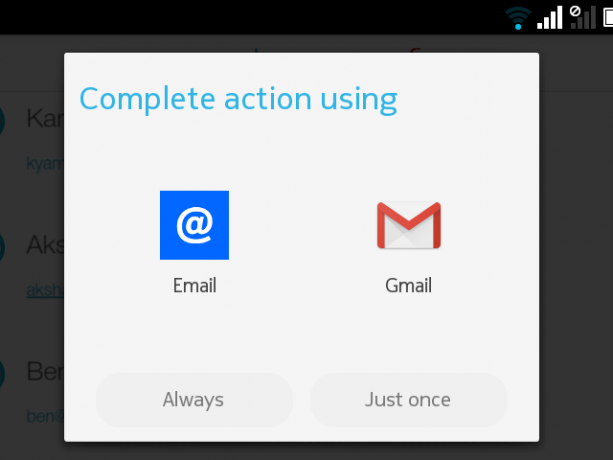
Kui link mailto: viib teid juba avatud e-posti rakendusse vaikimisi konfigureeritud Androidi vaikerakenduste eemaldamine, muutmine või määramineVaikerakenduste muutmise vaikimisi viis võib olla tüütu, kuid see rakendus muudab selle ülilihtsaks. Loe rohkem , minema Seaded> Rakendused, puudutage rakendust, mis on praegu vaikimisi, ja puudutage selle rakenduse teabe jaotises jaotist Tühjenda vaikeseaded nuppu all Käivitage vaikimisi. Kui olete selle teinud, näete seda Lõpetage toiming, kasutades hüpik mailto seostamiseks: lingid eelistatud e-posti kliendiga.
Pidage meeles, et kui teie Android-seadmesse installitud vaikimisi kasutatavale e-posti rakendusele pole alternatiivi, suunab mailto: lingid teid otse vaikerakendusse.
Sõna Microsoft Edge ja iOS kohta
Minu otsing seadete, rakenduste või näpunäidete abil, mis võimaldavad muuta mailto-d: seosed Microsoft Edge'is ja iOS-is tulid tühjad. Kui teil oleks sellega parem olnud, andke mulle kommentaarides teada!
Seosta Mailto: oma e-posti kliendiga
Lemmik-e-posti kliendi seadistamine mailto haldamiseks: lingid on ühekordne näpistamine ja see ei võta palju vaeva. Isegi kui see tundub tähtsusetu muudatusena, hindate seda kindlasti tasandab teie töövoo 3 nutikat Chrome'i laiendit oma töövoo kiirendamiseksChrome'i minimalistlik ja kasutajasõbralik liides on koos veebipoes saadaolevate suurepäraste laiendustega selle populaarsuse suur põhjus. Siin on kolm, mis hõlbustavad sirvimist. Loe rohkem .
Kas olete seadistanud brauseri mailto avamiseks: lingid tavalises veebimeilis või töölaua meilikliendis? Või olete harjunud lööma pimesi nuppu Sulge aktsia e-posti rakenduse uutes eksemplarides, mis avanevad iga kord, kui klõpsate lingil mailto:?
Enne tehnoloogiale ja kirjutamisele keskendumist õpetas Akshata manuaalse testimise, animatsiooni ja UX-disaini. See tõi kokku kaks tema lemmiktegevust - süsteemide mõistmise ja žargooni lihtsustamise. MakeUseOf'is kirjutab Akshata, et saaksite oma Apple'i seadmeid parimal viisil kasutada.


